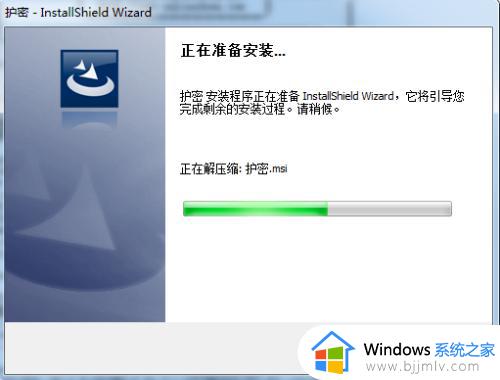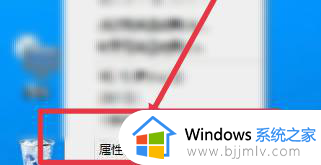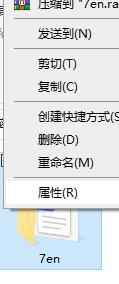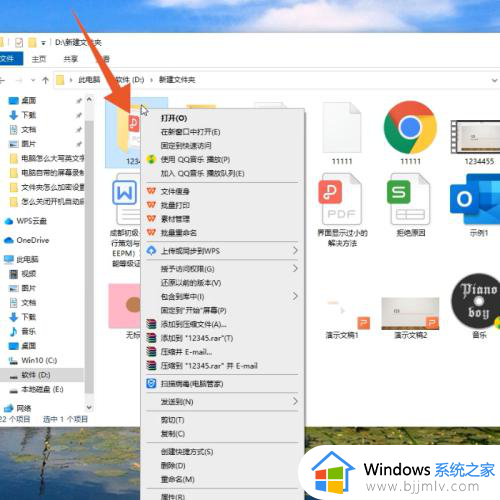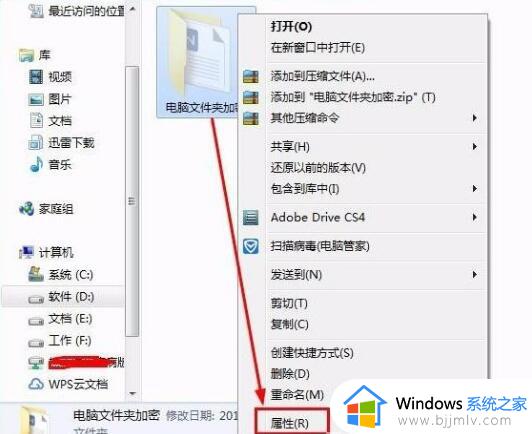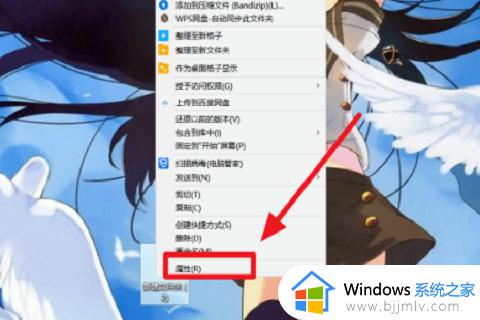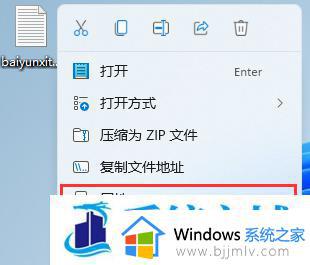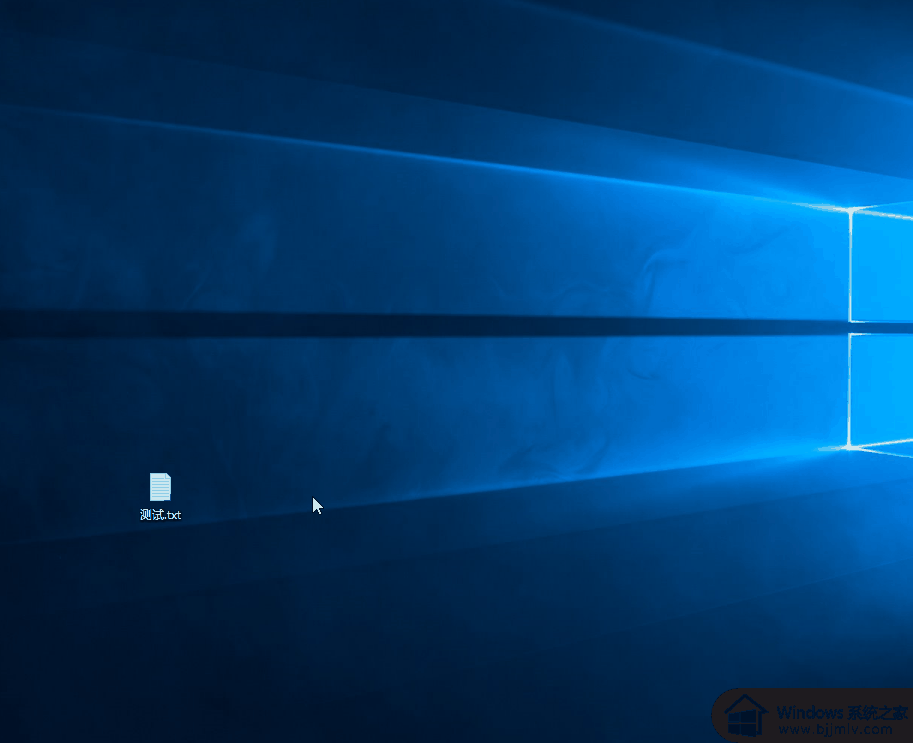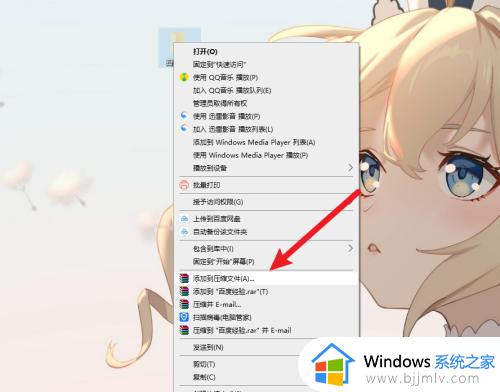怎么对优盘中的某个文件夹加密 如何给优盘里的文件夹加密
在使用电脑办公的过程中,用户可以通过优盘来将一些重要的文件存储到里面去,也能够方便用户随身携带,当然有些用户为了保证优盘中文件安全,也会进行文件夹密码的设置,那么怎么对优盘中的某个文件夹加密呢?下面小编就来教大家给优盘里的文件夹加密设置方法。
具体方法:
1、单击计算机桌面上的“开始”菜单,在此处找到控制面板,如图所示:
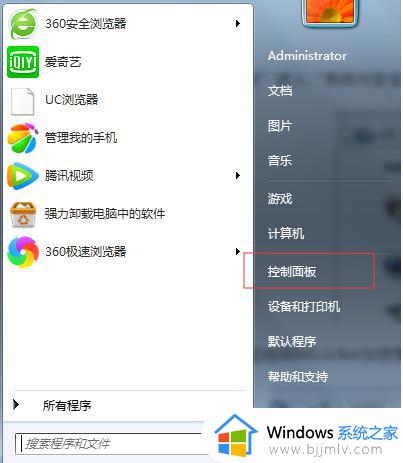
2、进入“控制面板”进入“系统和安全选项”,如图所示:
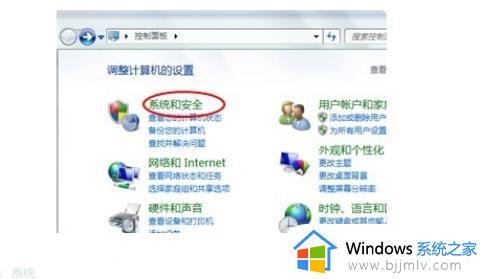
3、在系统安全中选宙此民择BitLocker加密管理和驱动程序,如图所示:
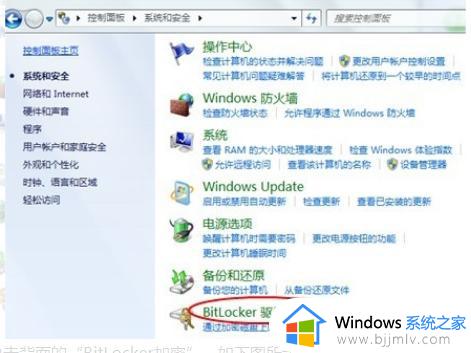
4、在此处找到USB闪存驱动器,然后单击背面的BitLocker加密,如下所示:
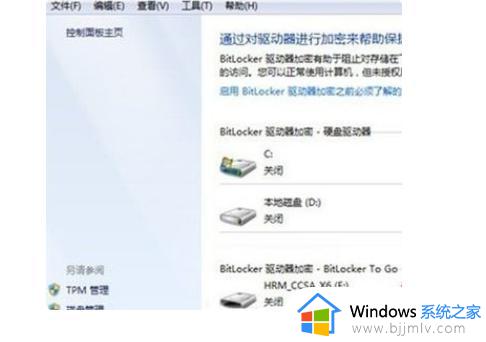
5、进入密码设置界面,点击“用密码解锁驱动器”,输入密码,密码要求由大、小、空格、特殊符号和数字组成,如下图所示:
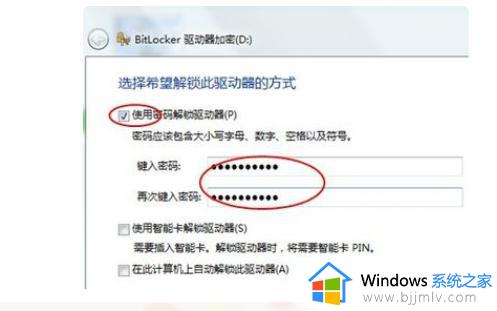
6、输入完毕后,单击“下一步”,选择“将恢复密钥保存到文件”,如图所示:
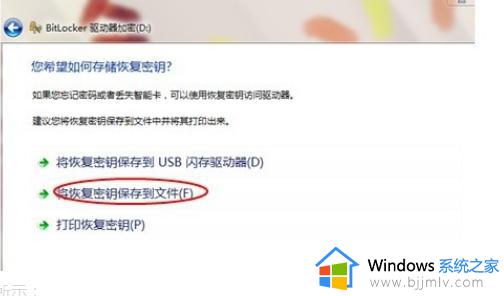
7、保存密钥后,单击“下一步”,如图所示:

8、再国宿次点击“开始加密”,系统将自动加密,无需其他操作,如图所示:
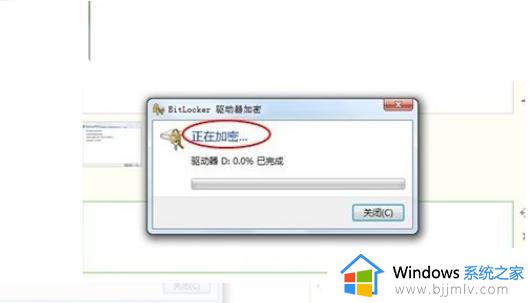
9、加密后U盘被锁定,然后将U盘插入其罩菌他计算机中查看效果,如下图所示:

以上就是小编告诉大家的给优盘里的文件夹加密设置方法了,还有不懂得用户就可以根据小编的方法来操作吧,希望能够帮助到大家。